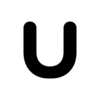フォーラムへの返信
-
投稿者投稿
-
ありがとうございます! 同じことで悩んでいる人の参考になると思います。
表示がごちゃごちゃしになるのは悩ましい点ではありますが…
そこなんですよね〜〜〜(涙
どんな UI がわかりやすいか考えてみて、思いついたらやってみようと思います!♥ 0いいねをした人: いませんグリッドは、デスクトップ表示とモバイル表示でGRID-TEMPLATEの設定が別々にできるのですね!
そうなんです! これプレビューボタンでモードを切り替えないとわからないので、PC の状態でもタブレット・モバイル用の設定が表示されるようにしたほうが良いかなぁと考え中です。
上記の設定にすることで、キタジマさんのヘッダーバターンを再現することができました。
良かったです!
両端揃えは、CSSでメディアクエリを利用して再現することにします!
お手数おかけしてすみません>< グリッドブロックの子ブロックの配置の設定もレスポンシブ対応できるようにするか検討したいと思います。 もし CSS を追加して解決できた場合は、その CSS をここで共有いただけるとうれしいです!
♥ 0いいねをした人: いませんあー、あとこれ、そもそもモバイルで両端揃えにならないということに気づきました…。
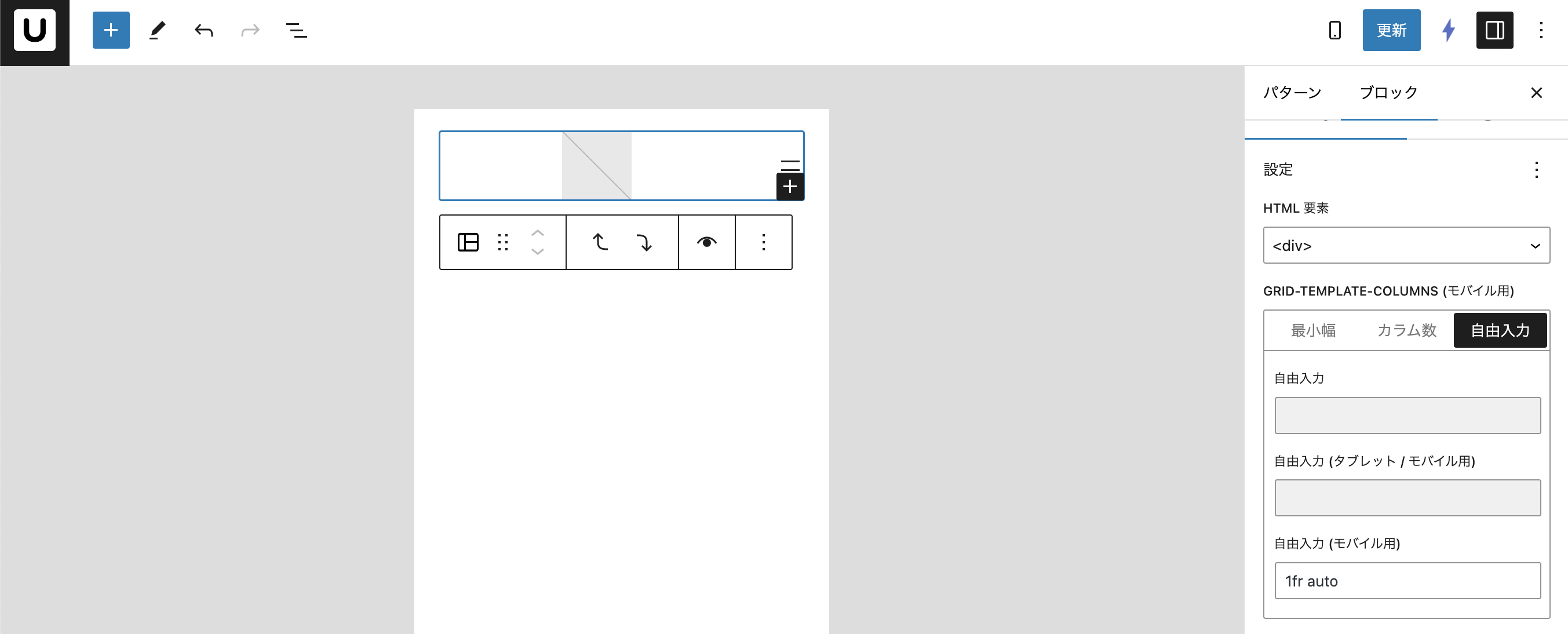
モバイルのときはロゴ(実際はロゴを含んだスタックブロック)を左揃え(
justify-self: start)にしたいですが、モバイルのときにだけ変えるという設定が現状無いので、ここは CSS で調整が必要になりますかね…。♥ 0いいねをした人: いませんこれが僕が↑の動画でつくったものです。
<!-- wp:unitone/container {"unitone":{"maxWidth":"100%"}} --> <div data-unitone-layout="container"> <!-- wp:unitone/gutters {"unitone":{"padding":"-1"}} --> <div data-unitone-layout="gutters"> <!-- wp:unitone/grid {"columnsOption":"columns","smColumnsOption":"free","smColumns":2,"smGridTemplateColumns":"1fr auto","unitone":{"gap":{"row":"-2","column":"-1"}}} --> <div class="unitone-grid" style="--unitone--columns:1;--unitone--sm-grid-template-columns:1fr auto;--unitone--rows:1" data-unitone-layout="-columns:columns -columns:sm:free -rows:rows"> <!-- wp:unitone/stack {"unitone":{"gap":"0","alignSelf":"stretch","justifySelf":"center","gridColumn":"auto","gridRow":"auto"}} --> <div data-unitone-layout="stack"> <!-- wp:site-logo /--> <!-- wp:site-title /--> </div> <!-- /wp:unitone/stack --> <!-- wp:navigation {"ref":3683,"className":"is-style-unitone","layout":{"type":"flex","justifyContent":"center","orientation":"horizontal"},"style":{"typography":{"fontWeight":"600"}},"fontSize":"unitone-s"} /--> </div> <!-- /wp:unitone/grid --> </div> <!-- /wp:unitone/gutters --> </div> <!-- /wp:unitone/container -->わかりやすいように並べてみます。
### ちゃんと動く
<!-- wp:unitone/grid {"columnsOption":"columns","smColumnsOption":"free","smColumns":2,"smGridTemplateColumns":"1fr auto","unitone":{"gap":{"row":"-2","column":"-1"}}} --> <div class="unitone-grid" style="--unitone--columns:1;--unitone--sm-grid-template-columns:1fr auto;--unitone--rows:1" data-unitone-layout="-columns:columns -columns:sm:free -rows:rows"> <!-- wp:unitone/stack {"unitone":{"gap":"0","alignSelf":"stretch","justifySelf":"center","gridColumn":"auto","gridRow":"auto"}} -->### ちゃんと動かない
<!-- wp:unitone/grid {"columnsOption":"columns","smColumnsOption":"free","smColumns":2,"smGridTemplateColumns":"1fr auto","unitone":{"gap":{"row":"-2","column":"-1"}}} --> <div class="unitone-grid" style="--unitone--columns:1;--unitone--rows:1" data-unitone-layout="-columns:columns -rows:rows"> <div class="unitone-grid" style="--unitone--columns:1;--unitone--sm-grid-template-columns:1fr auto;--unitone--rows:1" data-unitone-layout="-columns:columns --columns:sm:free -rows:rows"> <!-- wp:unitone/stack {"unitone":{"gap":"0","alignSelf":"stretch","justifySelf":"center","gridColumn":"auto","gridRow":"auto"}} --><div class="unitone-grid"が二重になっているのが気になりますね。多分この HTML のままビジュアルに切り替えたらブロックが壊れていますという感じのメッセージがでるのでは?と思うのですがどうでしょうか?—
あ、今気づいたのですが
"smColumns":2の部分は消しても大丈夫みたいです。これはモバイルのグリッドの設定が「カラム」のときに2列で表示する、という指定になりますが、モバイルのときは「自由入力」になっていると思うので。こちらで色々やっているうちに残っちゃったものだと思います。あっても問題は特にありませんが一応説明です。♥ 0いいねをした人: いません「ヘッダー(中央)」的なパターンを用意してたと思ったらしてなかったですね…。
ヘッダー(2行)がほぼ同じ感じなので、それを流用するのが簡単だと思います。動画をとってみたので見てみてください!
あとはヘッダーテンプレートパーツの中身を↑のパターンに差し替えればいけると思います。
次のアップデートで「ヘッダー(中央)」も unitone に入れようと思います!
♥ 0いいねをした人: いませんいえいえ、ご報告助かります!
下記ページの「サンプル」のところにメガメニューを設置しているのですが、下記のページでも同様の現象が確認できますでしょうか?
僕の Mac の Safari と Chrome では正しく開閉するようでした。
また、本題からは逸れますが、このスクロール位置のわずかな移動についてはハンバーガーメニューの開閉時にも同様に起こっておりました。こちらはMacのSafari・Chrome両方で確認しております。
これはページが微妙にスクロールしてしまう、ということですかね? 僕の環境ではスクロールは再現しなかったのですが、ハンバーガーボタン(三みたいなボタン)と、オーバーレイメニュー(スマホ用のメニュー)の閉じるボタン(×)の表示位置が微妙に違うので、それでスクロールしているように感じるというのはあるのかな?と思ったりしました。
♥ 0いいねをした人: いませんv11.4.1 で修正してみましたがどうでしょうか? アップデートして確認してみてください!
♥ 0いいねをした人: いませんご報告ありがとうございます! たしかに Safari で挙動がおかしいですね…。調査します!
♥ 0いいねをした人: いませんありがとうございます!
unitone は v10.11.0 から、WordPress の必須バージョンが 6.5 以上になりました。なので、WordPress を 6.5 にすることでエラーがでなくなるはずです。
管理画面に入ってアップデートすることができないと思いますので、FTP ソフトなどでサーバーに接続し、
wp-content/themes/unitoneを一旦wp-content/themes/_unitoneのように別名にリネームしてみてください。そしたらテーマが適用されなくなって管理画面に入れるようになると思いますので、WordPress を 6.5 にアップデートし、その後でwp-content/themes/unitoneに再度リネームしてみてください。♥ 0いいねをした人: いませんWordPress のバージョンは 6.5 ですかね?
♥ 0いいねをした人: いませんv11.0.3 でこの CSS を反映しました!
♥ 0いいねをした人: いませんv0.1.1 で修正しました!
♥ 0いいねをした人: いませんご報告ありがとうございます!
軽く確認したところ、「最初の見出しの前に移動」を有効化すると表示されなくなる不具合がある気がします。「最初の見出しの前に移動」を有効にしていらっしゃる場合は、一度無効化してみてください。
原因調査して修正後、アップデートをリリースしたいと思います。
♥ 0いいねをした人: いませんご報告助かります!
Mac の Safari でもダメですね…。どうもfigureがdisplay: tableなのがダメみたいです。修正を入れようと思いますが、お急ぎの場合は下記の CSS を追加してみてください。.wp-block-post-featured-image { display: block; width: auto; }♥ 0いいねをした人: いませんご確認ありがとうございます!
解決済みということでトピックのクローズをお願いします。
♥ 0いいねをした人: いません -
投稿者投稿